苹果手机信号不好怎么解决
检查网络环境与位置
| 方法 | 具体操作 | 原理说明 |
|---|---|---|
| 移动位置 | 尝试在不同地方移动,寻找信号更好的位置,比如在室内靠近窗户处,或者到室外开阔地带。 | 不同区域的基站覆盖情况不同,可能存在信号盲区或弱覆盖区域,移动位置有助于找到信号较强的区域。 |
| 重启设备 | 完全关闭手机,然后重新启动。 | 有时手机系统可能出现临时故障,影响信号接收,重启可重置系统和网络模块,恢复正常功能。 |
检查手机设置
| 方法 | 具体操作 | 原理说明 |
|---|---|---|
| 切换网络模式 | 进入“设置” “蜂窝网络” “语音与数据”,可选择自动 5G、4G 等不同模式,也可以尝试关闭 5G 仅使用 4G 网络(如果所在地区 5G 信号不稳定)。 | 部分区域可能 5G 信号覆盖不佳或存在兼容性问题,切换到更稳定的 4G 网络可改善信号。 |
| 重置网络设置 | 在“设置” “通用” “传输或还原 iPhone”中,选择“还原网络设置”,注意此操作会清除已保存的 Wi-Fi 密码和蓝牙配对信息等,需要提前备份。 | 当网络设置出现错误或混乱时,重置可恢复默认设置,重新配置网络参数,解决可能因设置不当导致的信号问题。 |
| 开启飞行模式再关闭 | 在控制中心点击飞行模式图标开启,等待几秒钟后再关闭。 | 这相当于让手机重新搜索和连接网络,类似于重启网络功能,可解决临时的网络连接问题。 |
检查手机硬件
| 方法 | 具体操作 | 原理说明 |
|---|---|---|
| 检查 SIM 卡 | 取出 SIM 卡,检查金属芯片是否干净、无磨损,重新插入,如有必要,可更换其他正常 SIM 卡测试。 | SIM 卡接触不良或损坏可能导致信号问题,更换 SIM 卡可判断是否是 SIM 卡本身的问题。 |
| 去除手机壳 | 有些手机壳可能对信号产生屏蔽或干扰,尤其是金属材质或较厚的手机壳,取下手机壳后观察信号是否有改善。 | 手机壳可能会阻挡手机天线的信号收发,影响信号强度。 |
软件与系统更新
| 方法 | 具体操作 | 原理说明 |
|---|---|---|
| 更新系统 | 进入“设置” “通用” “软件更新”,安装最新的 iOS 系统版本。 | 苹果公司会在系统更新中修复一些已知的与信号相关的漏洞或优化网络性能,更新系统可能改善信号状况。 |
| 检查应用权限 | 进入“设置” “隐私” “定位服务”,确保相关应用有正确的定位权限,查看是否有应用在后台过度占用网络资源,可在“设置” “蜂窝网络” “使用无线局域网与蜂窝网络的应用”中进行管理。 | 某些应用可能需要获取位置信息来优化网络连接,而后台应用过度占用网络可能导致网络拥堵,影响信号。 |
联系运营商
| 方法 | 具体操作 | 原理说明 |
|---|---|---|
| 咨询客服 | 拨打运营商客服电话,询问当地网络覆盖情况,是否存在基站故障或维护等问题。 | 运营商可提供所在地区的网络状态信息,若为基站问题,只能等待运营商修复。 |
| 反馈问题 | 向运营商反馈手机信号差的情况,他们可能会提供一些针对该地区的信号优化建议或解决方案。 | 运营商可以根据用户反馈,对特定区域的网络进行优化调整,或者为用户提供更适合的信号解决方案,如调整套餐中的网络服务等。 |
以下是关于苹果手机信号不好的FAQs:
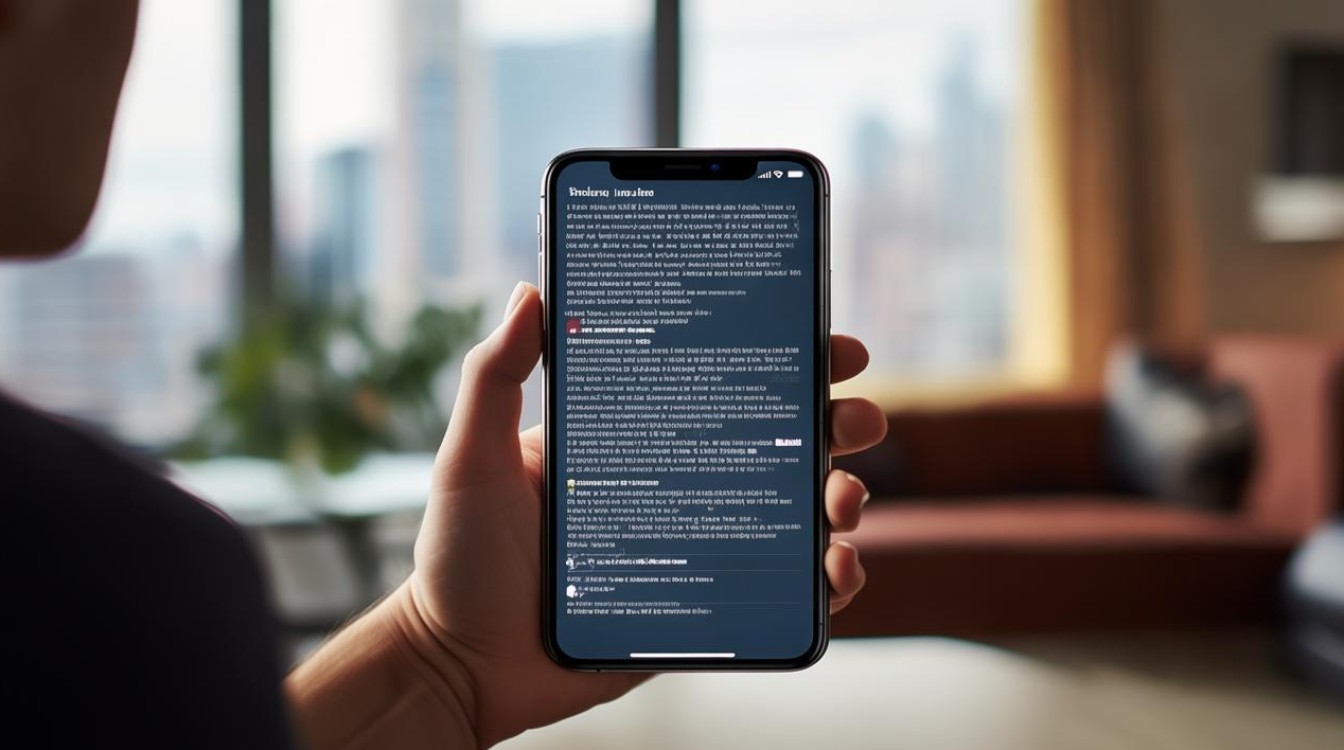
问题1:苹果手机信号不好是手机质量问题吗?
答:不一定,苹果手机信号不好可能是由多种因素导致的,包括网络环境、手机设置、SIM卡问题、手机壳干扰等,不一定完全是手机质量的问题,如果排除了其他因素后,信号仍然异常差,且多部同型号手机都存在类似问题,可能是该型号手机在天线设计等方面存在一定缺陷,但这也不能简单地归结为质量问题,因为不同环境和使用情况下表现可能不同。
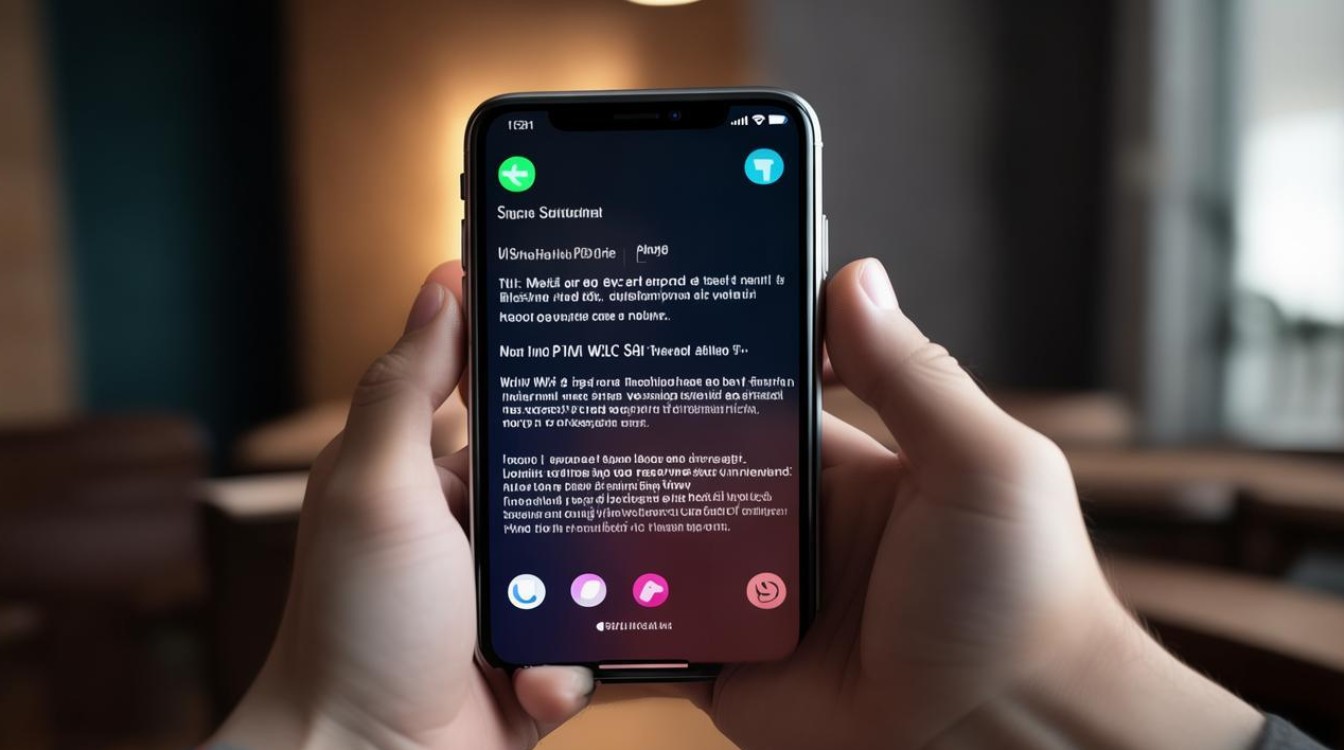
问题2:更新系统后信号变差怎么办?
答:如果更新系统后信号变差,可以先尝试重启手机,让系统重新初始化网络设置,如果问题仍然存在,可以等待一段时间,看苹果公司是否会推出针对该问题的系统补丁更新,在此期间,可以尝试回退到之前的系统版本(如果之前有备份),但需要注意回退系统可能会导致数据丢失,需提前做好备份。
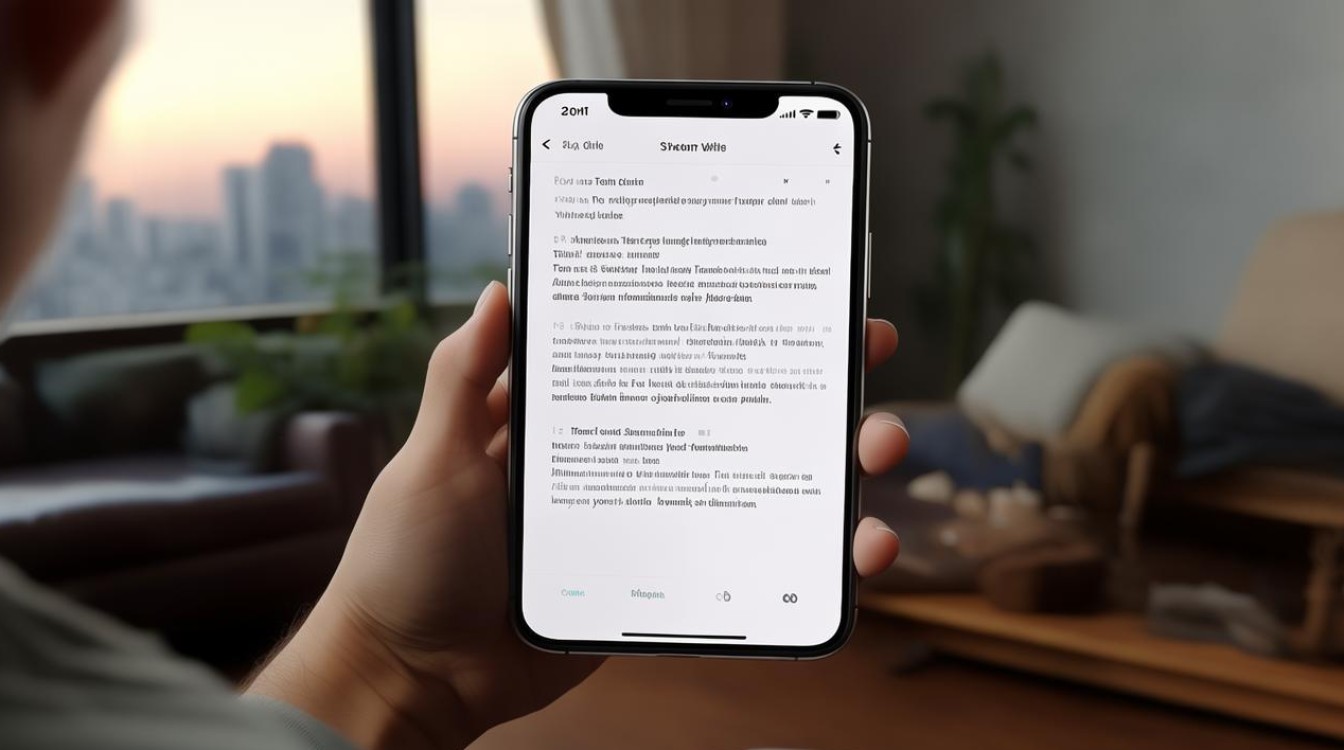
版权声明:本文由环云手机汇 - 聚焦全球新机与行业动态!发布,如需转载请注明出处。




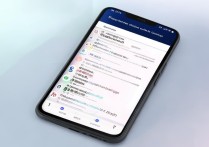
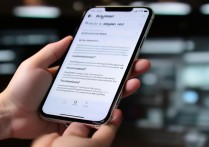






 冀ICP备2021017634号-5
冀ICP备2021017634号-5
 冀公网安备13062802000102号
冀公网安备13062802000102号